Maison >Problème commun >Comment accéder aux paramètres UEFI (BIOS de remplacement) sous Windows 11 ?
Comment accéder aux paramètres UEFI (BIOS de remplacement) sous Windows 11 ?
- 王林avant
- 2023-04-23 18:19:083109parcourir
如果您需要访问 BIOS 以更改设置或启用功能,以下是在 Windows 11 上打开 BIOS 的方法。
直接从 Bootup 进入 BIOS
进入 BIOS 的直接方法是在打开计算机电源时按下键盘上的一个键。进入 BIOS 的按键因系统而异;但是,它通常是F2、F12、Delete或其他。当第一个带有制造商徽标的初始屏幕出现时,您应该看到它是哪个键。如果您不确定,请查看制造商的支持网站。
要通过按键进入 BIOS,请执行以下操作:
- 如果您的计算机已经启动,请重新启动 Windows 11。
- 在 PC 启动时按键盘上的 BIOS 键,您应该会看到一条消息,让您知道您正在进入 BIOS。
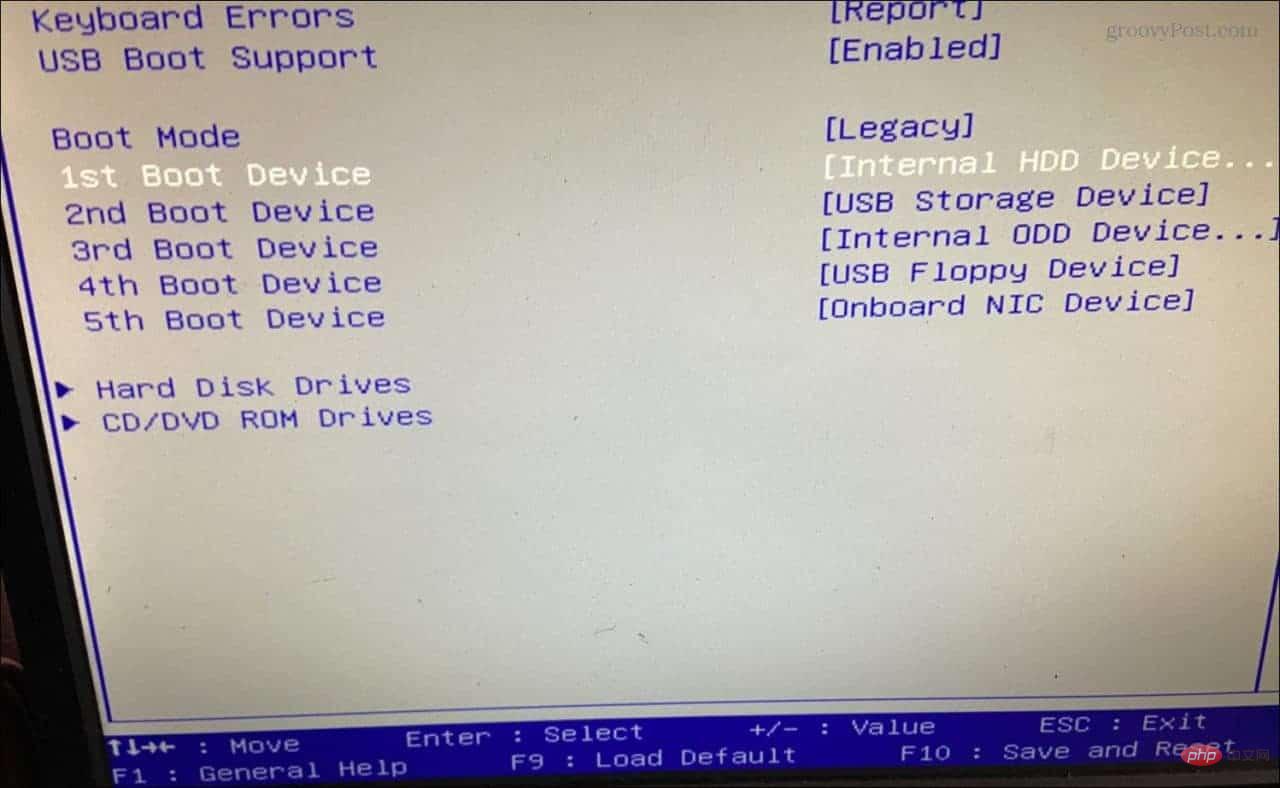
通过 Windows 11 设置打开 BIOS
如果您找不到合适的按键来按下并进入 BIOS,您可以通过 Windows 11 设置进入那里。
要通过设置访问 BIOS,请执行以下操作。
- 单击“开始”按钮或按Windows 键启动“开始”菜单并单击“设置”。
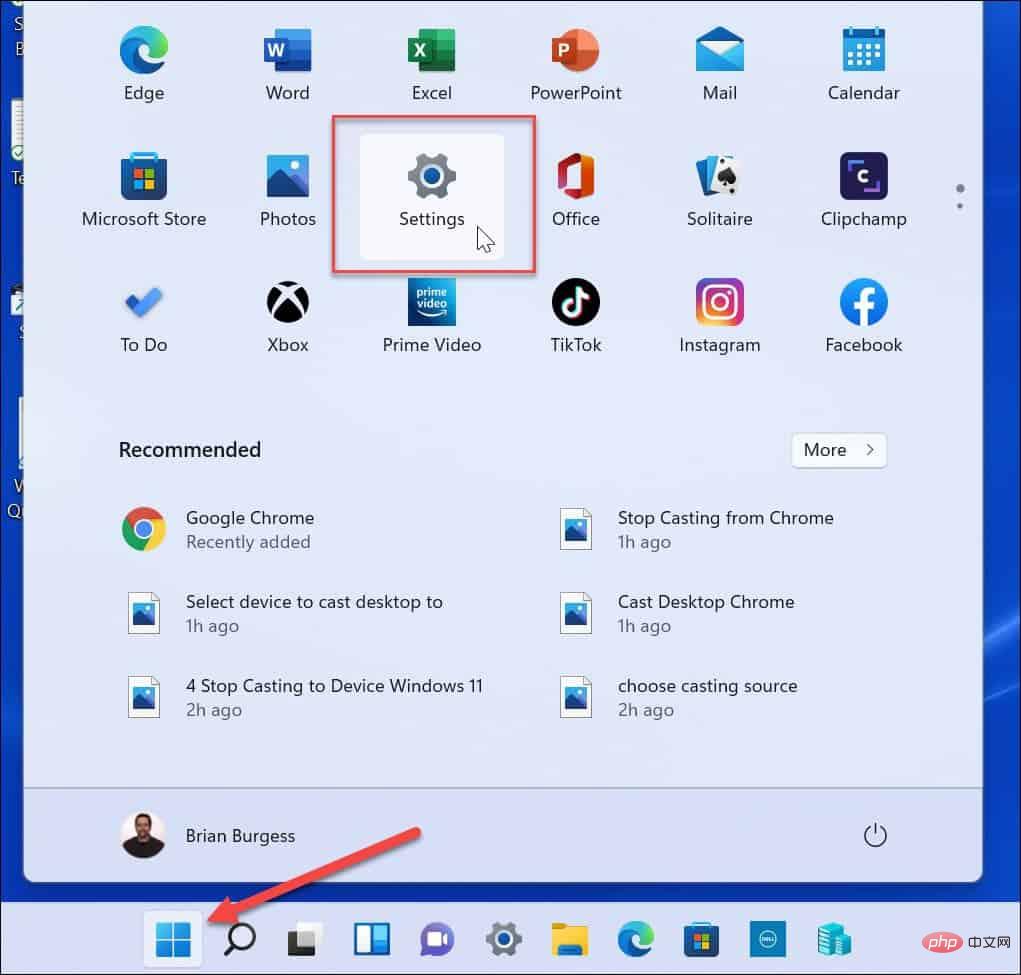
- 当设置打开时,单击左侧窗格中的系统。
- 在右侧向下滚动并单击恢复 选项。
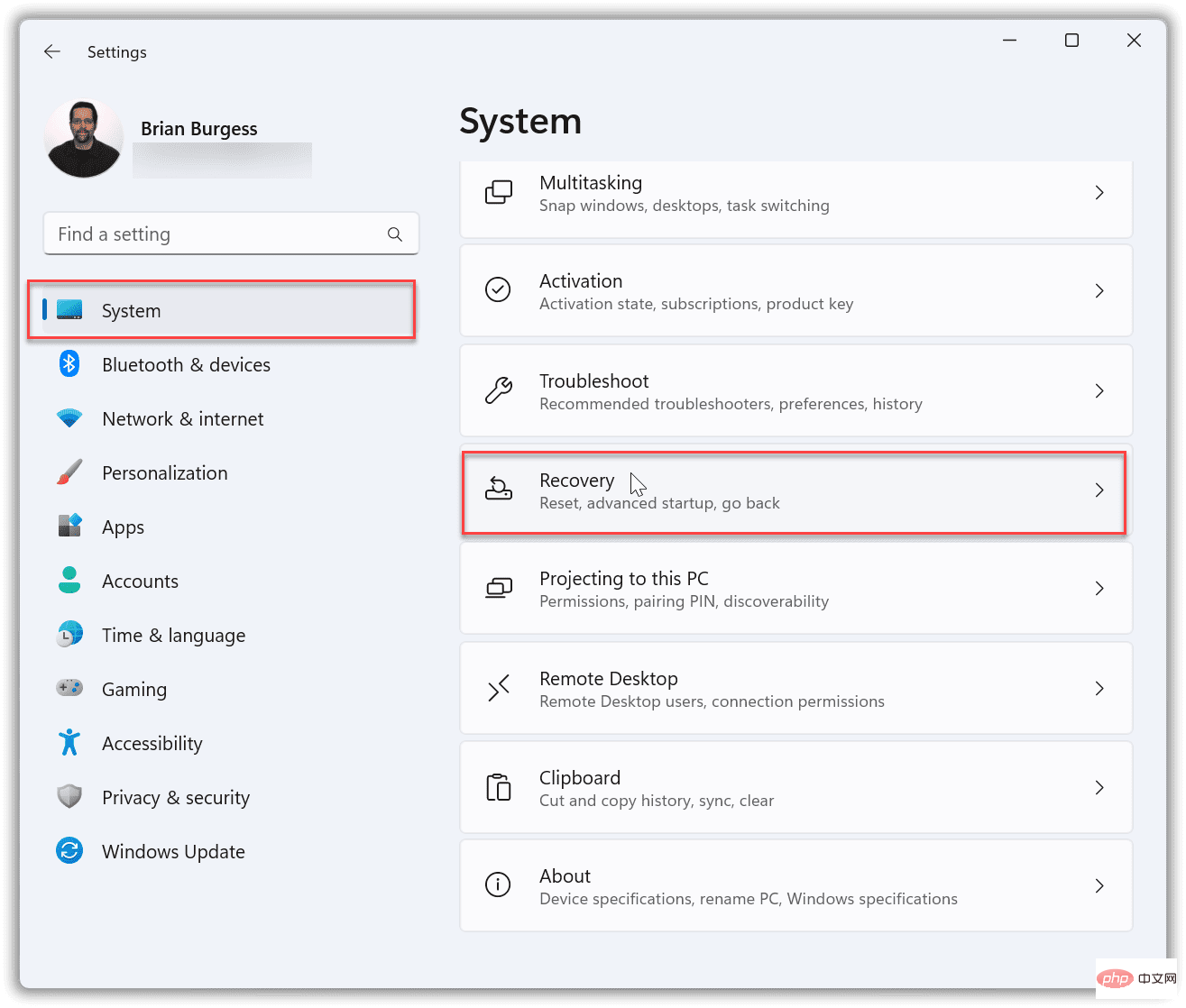
- 在“恢复”部分,找到“恢复选项”部分,然后单击“高级启动”旁边的“立即重新启动”按钮。
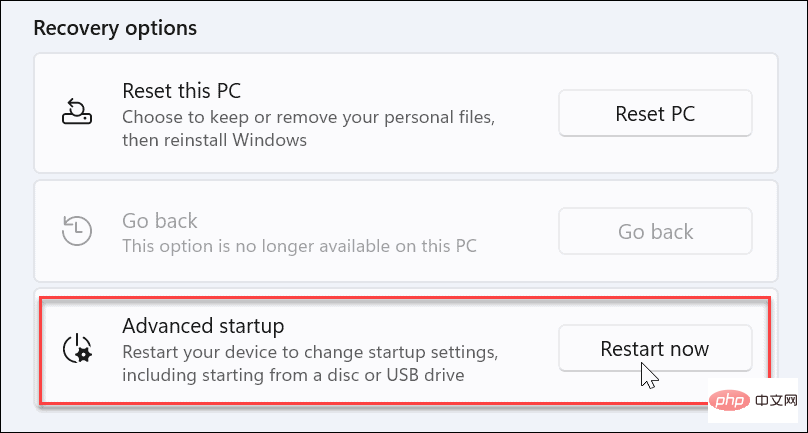
- 出现重新启动验证屏幕时,单击立即重新启动 按钮。
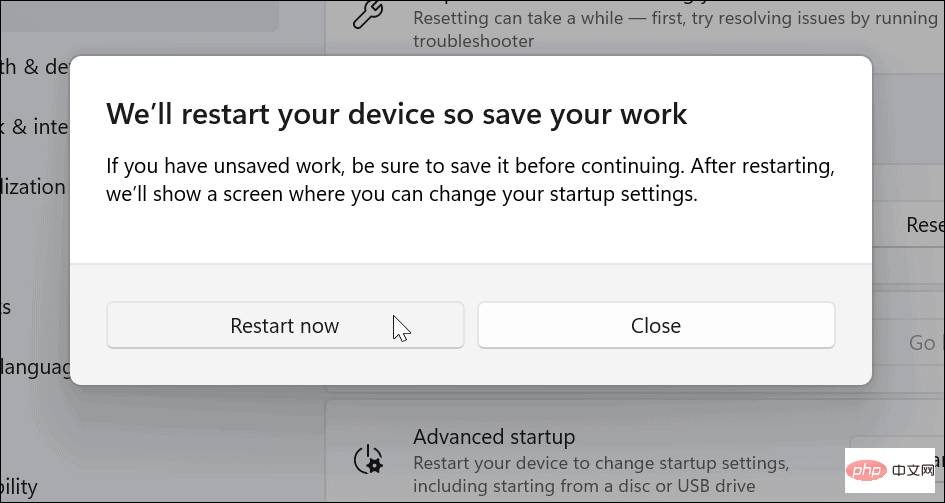
- 当您的 PC 重新启动时,您会发现蓝色的高级选项 菜单。
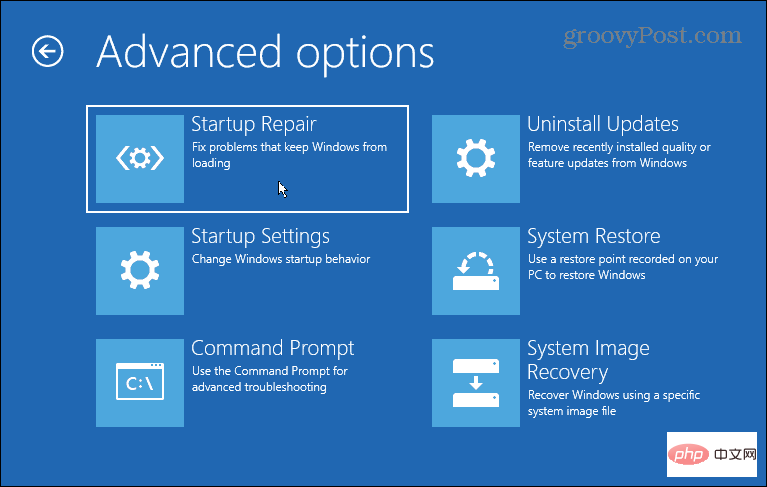
- 导航到疑难解答 > 高级选项并选择UEFI 固件设置。
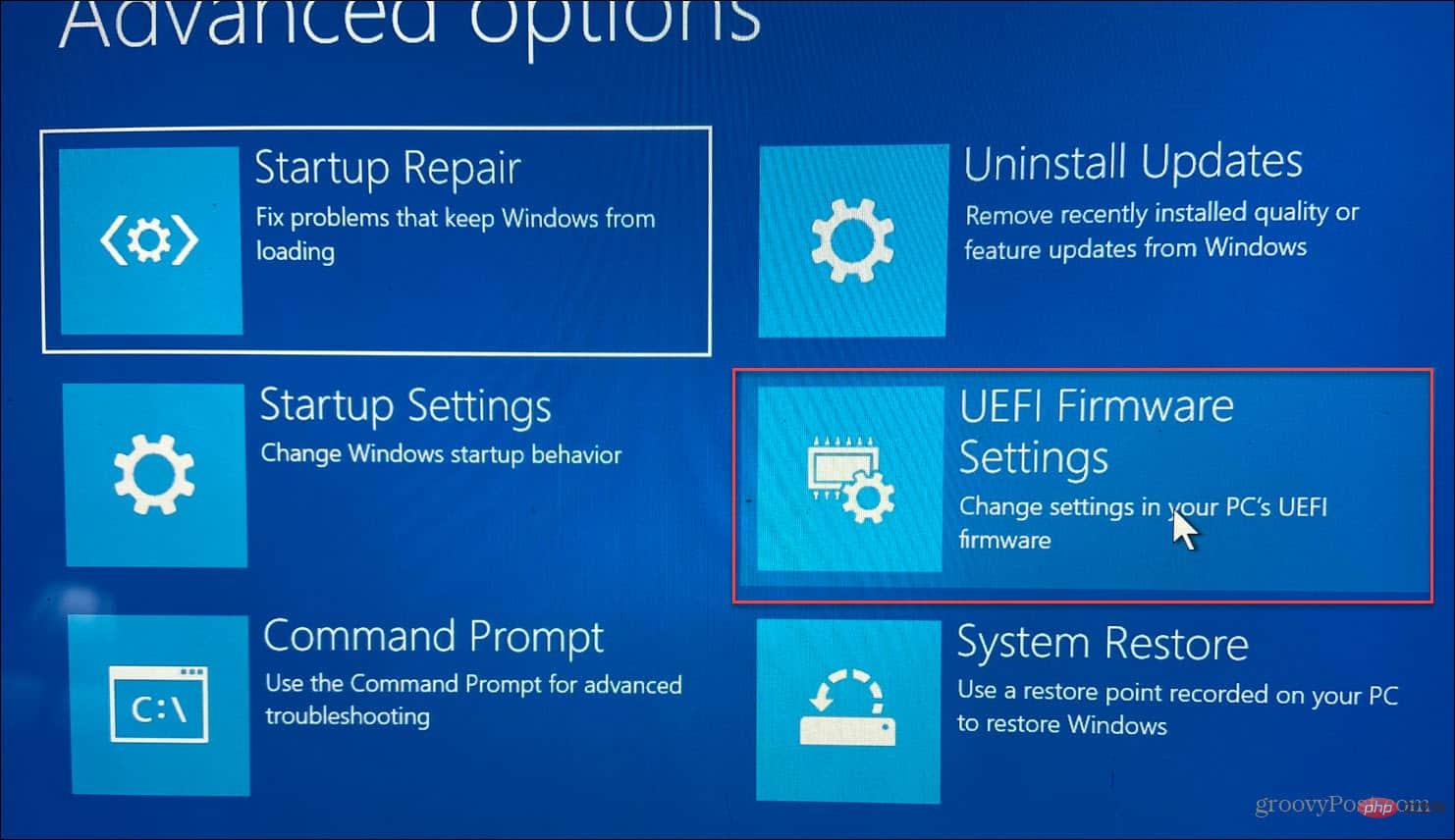
- 单击重新启动 按钮。
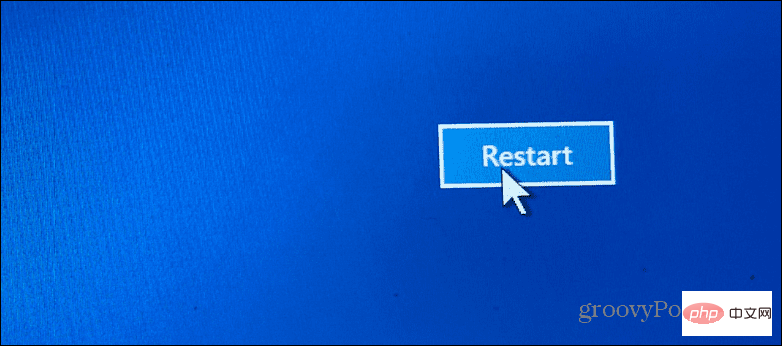
您的 PC 现在将重新启动并直接进入 BIOS,您可以进行所需的任何调整。
使用 PowerShell 进入 Windows 11 BIOS
您也可以使用终端命令进入 BIOS。您可以使用命令提示符或PowerShell终端。在我们的示例中,我们使用的是 PowerShell。
- 单击开始按钮,搜索powershell,然后从右侧的结果中单击以管理员身份运行。
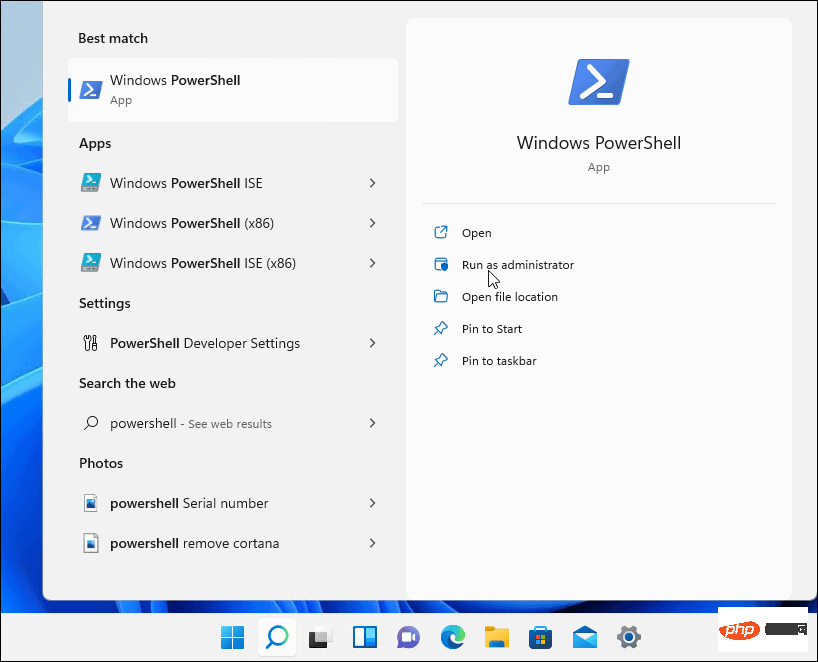
- 输入以下命令并按Enter。
shutdown /r /o /f /t 00
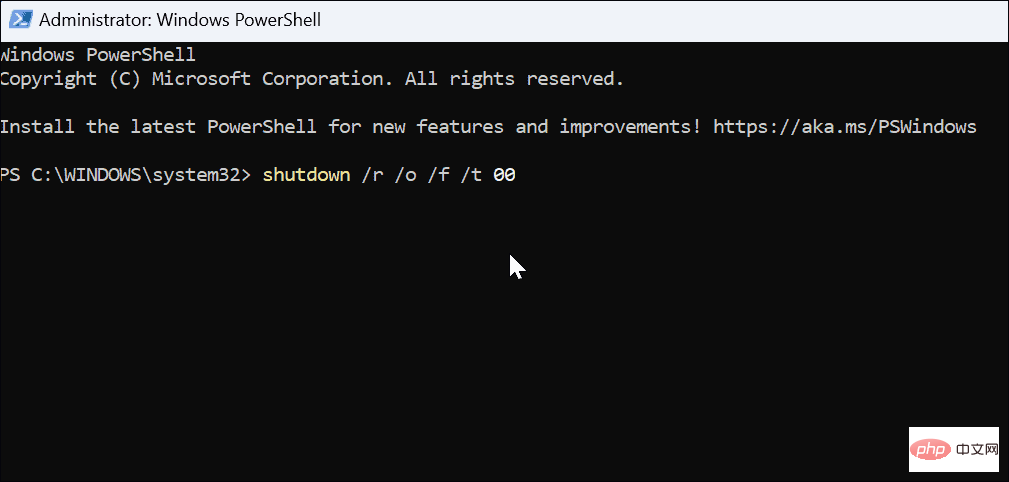
如上所示,您的 PC 将重新启动进入高级选项环境。当它打开时,导航到疑难解答 > 高级选项,然后单击UEFI 固件设置。单击重新启动按钮,它将启动进入 BIOS。
在 Windows 11 上打开 BIOS
请记住,在访问 BIOS/UEFI 时,您需要知道自己在做什么。进行不正确的更改可能会使您的 PC 不稳定或无法正常工作。幸运的是,您可以进行更改,但如果事情无法正常工作,您可以返回并更改设置。因此,在 BIOS 中进行更改时必须做笔记。
Windows 11充满了其他功能;例如,您可能想学习如何使用 File History。在 Windows 11 上备份数据也有不同的方法。例如,您可以创建 PC 的完整备份。然后,您可以使用该映像备份将Windows 11 恢复到工作状态。
Ce qui précède est le contenu détaillé de. pour plus d'informations, suivez d'autres articles connexes sur le site Web de PHP en chinois!

